PUSH 템플릿 검색/삭제 #
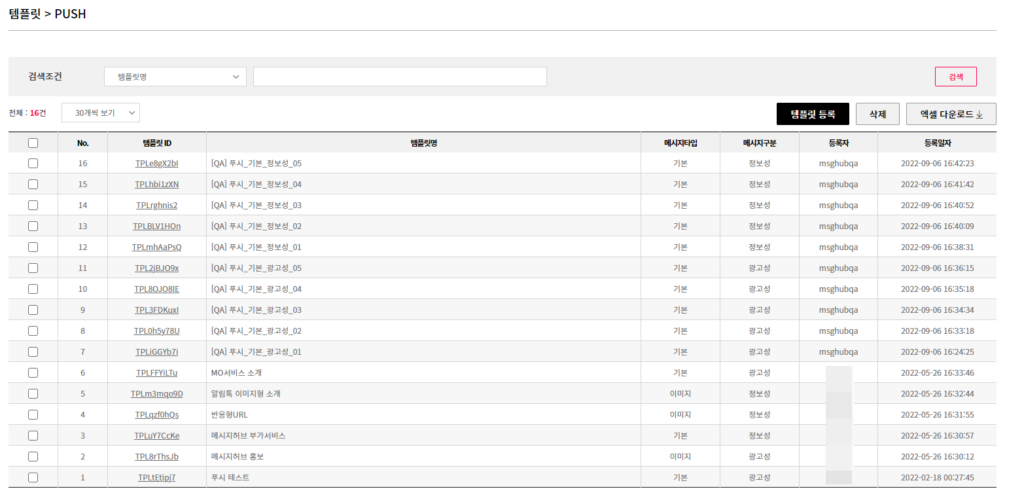
- 템플릿명, 템플릿 ID로 Push 템플릿을 검색할 수 있습니다.
- 등록되어 있는 Push 템플릿의 ID, 이름, 메시지타입, 메시지구분, 등록자, 등록일자를 확인할 수 있습니다.
- 템플릿ID를 클릭하면 해당 템플릿의 상세 내용 수정 화면으로 진입할 수 있습니다.
- [템플릿 등록] 버튼을 클릭하면 템플릿 등록 페이지로 이동합니다.
- 삭제하고자 하는 템플릿을 선택한 뒤 [삭제] 버튼을 누르면 템플릿을 삭제할 수 있습니다.
- Push 템플릿 목록을 엑셀로 다운로드 받으실 수 있습니다.
PUSH 템플릿 등록 #
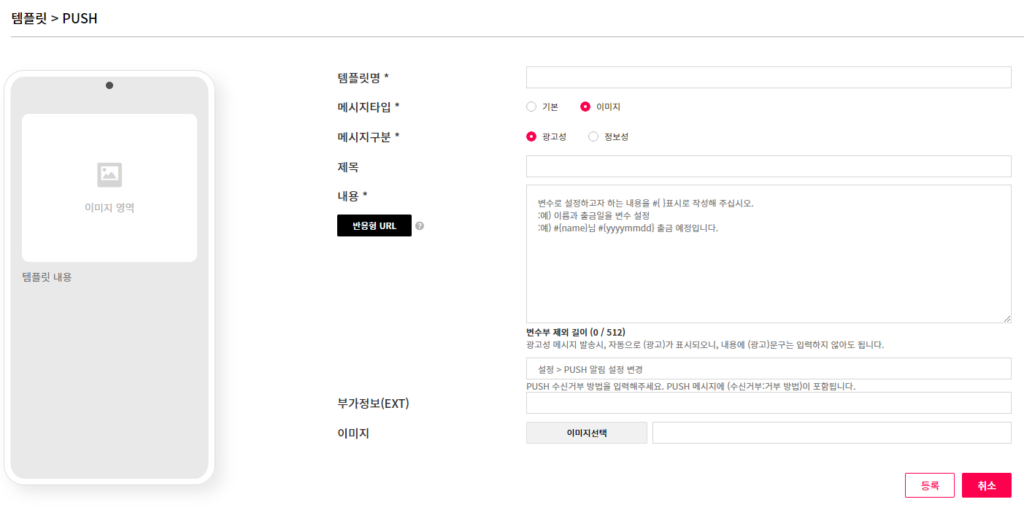
| Push 구분 | 기본/광고성 | 기본/정보성 | 이미지/광고성 | 이미지/정보성 |
|---|---|---|---|---|
| 템플릿명 | 30자 | 30자 | 30자 | 30자 |
| 제목 | 50자 | 50자 | 50자 | 50자 |
| 내용 | 512자 | 512자 | 512자 | 512자 |
| 반응형 URL | 지원 | 지원 | 지원 | 지원 |
| PUSH 수신거부 방법 | 필수 | X | 필수 | X |
| 이미지 | X | X | 1MB 이하, 1개 이하 | 1MB 이하, 1개 이하 |
- 내용의 용량 제한은 반응형 URL과 PUSH 수신거부 방법, 변수부 내에 입력한 변수 를 모두 포함한 최대 입력 가능 용량입니다.
- 이미지형의 경우 첨부한 이미지의 용량 총합이 1MB 이내여야 템플릿에 이미지 등록이 가능합니다.
메시지타입 #
기본 #
- 가장 기본적인 Push 메시지입니다. 텍스트로 512 글자 이하의 내용만 보낼 수 있는 Push 알림 유형입니다.
이미지 #
- 최대 1장 이하, 총합 용량 1mb 이내의 이미지들과, 512 글자 이하의 텍스트 내용을 보낼 수 있는 Push 알림 유형입니다.
- 메시지타입이 이미지일 경우 이미지 입력란이 활성화 됩니다.
- [이미지선택] 버튼을 이용해 사전등록한 이미지를 선택 할 수 있으며, 이미지를 새로 추가할 수 있습니다.
- 이미지 추가 시 사용채널을 PUSH로 선택하고 업로드해야 합니다.
메시지구분 #
광고성 #
- 메시지허브를 통해 메시지 발송 시 정보통신망 이용촉진 및 정보보호 등에 관한 법률 및 및 한국 인터넷 진흥원에서 배포한 ‘불법 스팸 방지를 위한 정보통신망법 안내서‘ 를 준수해야 합니다.
• 광고성 메시지 :
전송자가 경제적 이득을 취할 목적으로 전송하는
1)전송자에 관한 정보,
2)전송자가 제공할 재화나 서비스에 관한 정보
에 관한 메시지를 말합니다.
+) 광고성 메시지에 대한 판단 기준
① 특가/할인 상품안내
② 상품 및 서비스 홍보를 위한 프로모션 또는 이벤트
③ 정보를 ‘주’로 나타내더라도 (위 ①, ②)의 내용이 혼재된 경우
[광고성 메시지 발송 가이드]
1) 광고 표시
① 광고성 내용이 포함된 메시지 맨 앞에 (광고)를 표시해야 합니다.
② 광고성 메시지에 대한 판단 기준
a. 특가/할인 상품안내
b. 상품 및 서비스 홍보를 위한 프로모션 또는 이벤트
c. 정보를 ‘주’로 나타내더라도 [위 a, b]의 내용이 혼재된 경우
2) 전송자의 연락처 표시 의무사항
① 전송자 명칭, 전송자 연락처는 메시지 본문보다 상단에 작성되어야 합니다.
② 전송자 명칭과 전송자 연락처의 경우, 채팅방 상단에 노출됩니다.
③ 연락처의 경우 전화번호 또는 주소 중에서 하나를 선택하여 기입해 주셔야 합니다.
3) 수신거부 의사표시를 쉽게 할 수 있는 조치 및 방법 표시 의무사항
① 메시지에 수신의 거부 및 수신동의 철회의 의사표시를 쉽게 할 수 있는 조치 및 방법을 광고 본문에 표기하여 구체적으로 밝혀야 합니다.
② 동 조치 및 방법으로 수신의 거부 또는 수신동의 철회가 쉽게 이루어지지 않거나 불가능할 경우에는 이를 표기하지 않은 것으로 간주합니다.
③ 전자우편을 수신 거부하기 위하여 웹사이트에 로그인 하도록 하는 등 별도의 추가적인 조치를 거쳐야 하는 것은 수신의 거부 또는 수신동의 철회를 어렵게 하는 것으로 법 위반에 해당합니다.
- 메시지 구분이 광고성일 경우 광고성 메시지 입력란이 활성화 됩니다.
- 광고성 Push 메시지의 경우, 자동으로 (광고)가 표시되오니, 내용에 (광고)문구는 입력하지 않아도 됩니다.
- (광고) 문구도 텍스트 용량에 포함되어 계산되니 내용 입력에 주의하여 주세요.
정보성 #
- 메시지허브를 통해 메시지 발송 시 정보통신망 이용촉진 및 정보보호 등에 관한 법률 및 및 한국 인터넷 진흥원에서 배포한 ‘불법 스팸 방지를 위한 정보통신망법 안내서‘ 를 준수해야 합니다.
[정보성 메시지 발송 가이드]
1) 정보성 메시지의 구분
‘안내서’에 ‘영리목적 광고성 정보의 예외’에 해당하는 메시지를 정보성메시지로 구분합니다.
2) ‘안내서’ 상 영리목적 광고성 정보의 예외
① 전송자와 수신자간 체결된 계약이행 등과 관련한 정보
a. 계약체결 이전 단계에서 수신자의 특정한 요청에 따라 발송하는 1회성 정보
b. 전송자와 수신자가 체결 또는 합의한 계약 및 거래에 따라 수신자의 이익을 위하여 수신자에게 제공해야하는 정보
c. 금전적 대가를 지불하고 제공받는 정보와 같이 전송자가 계약상 의무이행을 위해 전송하는 정보
d. 수신자가 신청한 경품 및 사은품 지급을 위한 정보
e. 수신자와의 체결계약이나 기타 약관 등에서 정한 내용을 전송하되 직접적 수익발생 또는 재화서비스와 직접적 연관이 없는 정보
② 공익목적을 위해 무상으로 제공하는 서비스재화에 관한 정보
3) 전송자의 의무사항
① 전송자는 관계 법령과 ‘안내서’ 및 메시지허브 내부 기준에 따라 검수 및 승인된 내용만 발송 가능합니다.
② ‘안내서’에서 명시하는 경우를 제외하고는 정보성 메시지와 광고성 메시지가 혼재 시 ‘광고성 메시지’로 발송해야 합니다.
반응형 URL #
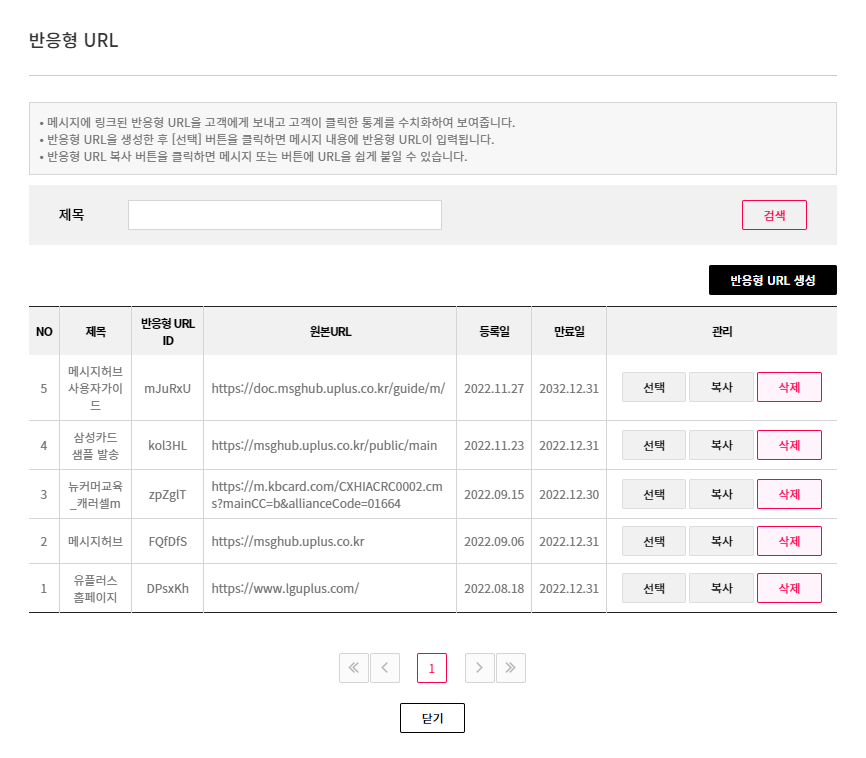
- 반응형 URL 을 누르면 현재 생성되어 있는 반응형 URL을 불러와 붙여넣을 수 있습니다.
- 반응형 URL에 대한 세부정보 및 분석을 확인은 LAB 메뉴에서 하실 수 있습니다.
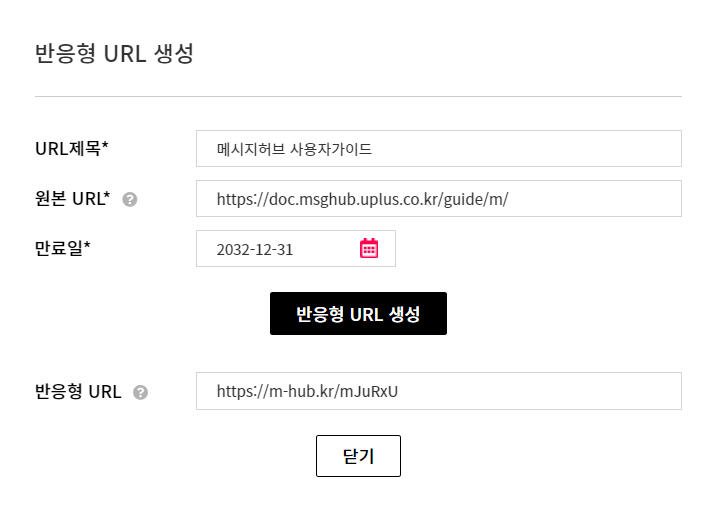
- [반응형 URL 생성] 버튼을 누를 경우, 반응형 URL을 생성할 수 있습니다.
- URL 제목, 원본 URL, 만료일을 설정 후 [반응형 URL 생성] 버튼을 누르면, 반응형 URL이 자동으로 생성됩니다.
- 오래, 자주 쓰는 반응형 URL일 경우 만료일을 최대한 늦게 설정해 주세요.
PUSH 수신거부 방법 입력 #
- PUSH 수신거부 방법을 입력해주세요. PUSH 메시지에 (수신거부:거부 방법)이 포함됩니다.
- 예시) 설정 > PUSH 알림 설정 변경
부가정보(EXT) #
- 차후 설명 추가 예정